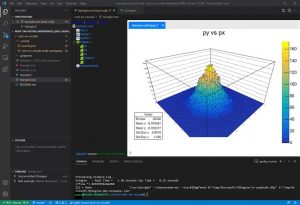Visual Studio Code で ROOTマクロを簡単に実行できる方法を試してみた。
合わせて ROOTファイルを VSCode内でプレビューできる拡張も紹介。
環境
以下の環境で動作した。
- WSL2 Ubuntu
- macOS
- Ubuntu
導入
導入、とは言っても実際はシステムにインストールするようなものではなく、
内容物は以下のようになっていると理解している。
- 簡単マクロ実行 workspace 環境 (拡張 "ROOT File Viewer"のオススメ付き)
- サンプルマクロ
公式に丁寧なインストラクションがあるのでそのままやれば良い。
|
1 2 3 |
$ git clone https://github.com/AlbertoPdRF/root-on-vscode.git $ cd root-on-vscode $ code . |
セットアップ
やっぱり公式に...(何
Ctrl + Shift + Fで global-search/home/apdrf/programs/root-6.22/installを検索、2件掛かる- "Search" 横の ">" をクリックして "Replace" を表示
- "Replace" の項に自分の環境のROOT の path を入れる
Ctrl + Alt + Enterでヒットした2件を置換
次に workspace を開く
.vscode下のroot-on-vscode.code-workspaceを開く- 右下の 「Open Workspace」を押下
この時に拡張をオススメしてくる。
一つは C/C++, もう一方は ROOT File Viewer である。
後者は ROOT ファイルを VScode 内で簡単にプレビューできる拡張なのでこれを期に導入しておこう。
動作確認
F5 ボタンを押すだけ。
押すと hsimple.C+g が実行され、hsimple.root が生成される。
カスタマイズ
macOS 対応
デフォルトでは gdb が呼ばれるが、macOS には標準では入っていないので変更する。
.vscode/launch.json を開き、"MIMode" を "lldb" に変更する。
任意ファイル対応など
同じく .vscode/launch.json の中の、"args" の引数を確認する。
私は "-l", "-b", "-n", "-q", "${file}+O" とした。
前半4つは root のコマンドラインオプション、
${file} については、元々は hsimple.C 決め打ちだったものが、
${file} としておくと実行時選択しているファイルが展開されるようだ。
こうしておくことで、任意のROOTマクロをF5一つですぐにコンパイル、実行できる。